
Sandboxie v vašem računalniku ustvari izolirano okolje. Izolirano okolje ali peskovnik je okolje, v katerem izvajajoči programi nimajo neposrednega dostopa do sistemskih datotek in pomembnih nastavitev računalnika.
Procesi, ki se pojavljajo v delujočem programu, so izolirani od preostalega sistema. Hkrati je operacijski sistem zaščiten pred spremembami, ki se lahko pojavijo ob zagonu potencialno nevarnega programa..
Vsebina:- Nastavitev peskovnika
- Kako uporabljati Sandboxie
- Obnovitev datotek v Sandboxie
- Instant obnovitev Sandboxie
- Hitro okrevanje pri Sandboxieju
- Ročno obnovitev v Sandboxieju
- Zaključki članka
Lahko uporabite izolirano okolje za zagon neznanega programa ali pa po zagonu brskalnika obiščete potencialno nevarno spletno mesto, ne da bi tvegali računalnik.
Če je zlonamerna programska oprema kljub temu vdrla v vaš računalnik, potem ne bo imela dostopa do sistemskih datotek, da bi jih lahko spremenila. Ko izstopite iz peskovnika, bodo izbrisane vse datoteke, ki prodrejo v peskovnik.
Lahko ustvarite svoj peskovnik s pomočjo specializiranih programov, ki omejujejo dostop do sistemskih datotek. Eden takšnih programov je program Sandboxie..
Sandboxie - peskovnik za potencialno nevarne in neznane programe, pa tudi za varno brskanje po internetu.
Sandboxie je shareware. Po preteku 30 dni dela s programom bo program zahteval prehod na plačljivo različico. Vendar bo večina funkcij programa poljubno delovala v prostem načinu. Samo nekatere funkcije tega programa bodo onemogočene (na primer hkratni zagon več peskovnikov).
Program Sandboxie lahko prenesete z uradne spletne strani proizvajalca.
Prenos peskovKo naložite Sandboxie v računalnik, ga začnite nameščati. V oknu za namestitev programa izberite ruščino.
Nato v naslednjih namestitvenih oknih programa kliknite gumb "Namestitev" in nato še gumb "Naprej".
V naslednjem oknu se strinjate, da boste namestili gonilnik za Sandboxie in nato kliknite gumb »Naprej«. V zadnjem oknu namestitve programa kliknite na gumb "Končaj".
Program lahko zaženete v meniju Start => "Vsi programi" => "Peskovnik". Obstaja več točk za zagon programa za posebne namene..
Sandboxie lahko zaženete tudi na obvestilni plošči (pladenj) s klikom na ikono programa za to. S bližnjico na namizju lahko brskalnik zaženete v "peskovniku", tistem, ki je privzeto izbran kot privzeti brskalnik v vašem sistemu.
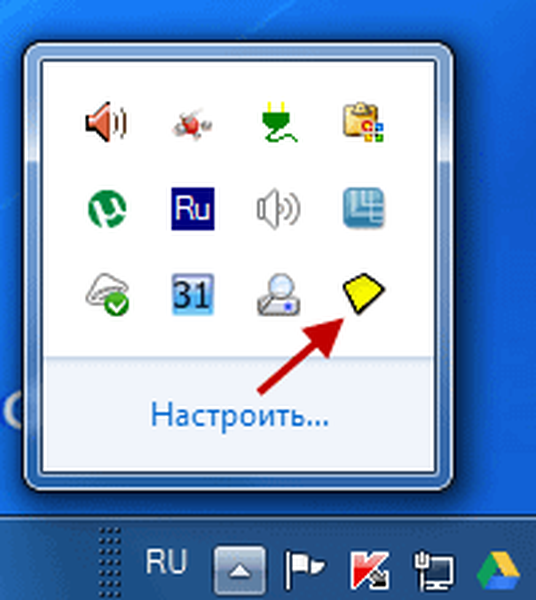
Zaženite Sandboxie in naredite več nastavitev programa. V glavnem oknu programa je prikazan peskovnik, ki je bil privzeto ustvarjen..
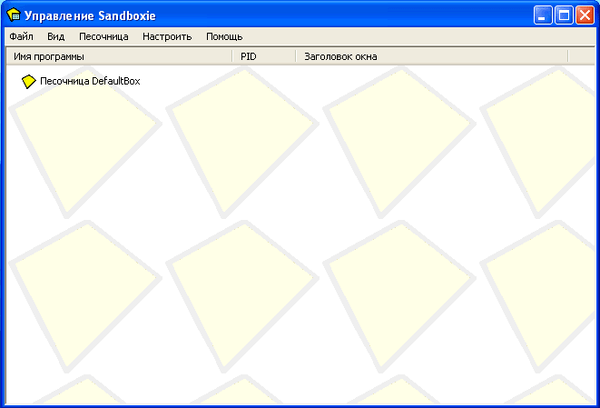
Zdaj razmislite o tem vprašanju: kako konfigurirati Sandboxie.
Nastavitev peskovnika
Če želite konfigurirati program, z desno miškino tipko kliknite ime "peskovnika". Po tem v kontekstnem meniju kliknite "Nastavitve peskovnika".
V oknu z nastavitvami peskovnika - "DefaultBox" v razdelku "Obnašanje" lahko potrdite polje "Ne prikaži indikatorja peskovnika v naslovu okna", če ne želite, da se okna v peskovniku odprejo s posebno ikono. To lahko storite po želji..
Ko v oknu "Barva", ki se odpre, kliknete rumeno polje, lahko izberete barvo za prikaz tanke obrobe okoli okna programa, ki se sproži v "peskovniku". Če ste v nastavitvah programa kaj spremenili, po teh nastavitvah kliknite gumb "Uporabi".
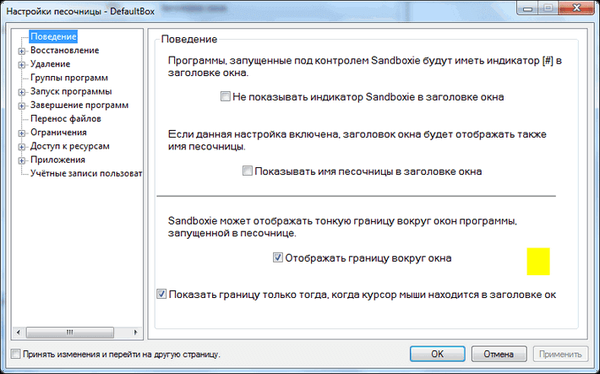
V razdelku »Obnovitev« lahko v razdelku »Hitra obnovitev« izberete mape za hitro obnovitev, če želite spremeniti privzete nastavitve programa.
V podpoglavju "takojšnje obnovitev" lahko iz takojšnje obnovitve izključite datoteke, mape ali vrste razširitev datotek, če te datoteke shrani program, ki se izvaja v "peskovniku".
V razdelku »Brisanje« v pododdelku »Ponudba za brisanje« lahko potrdite polje »Nikoli ne brišite tega peskovnika in ne počistite njegove vsebine«, da ne bi izgubili podatkov, shranjenih v »peskovniku«.
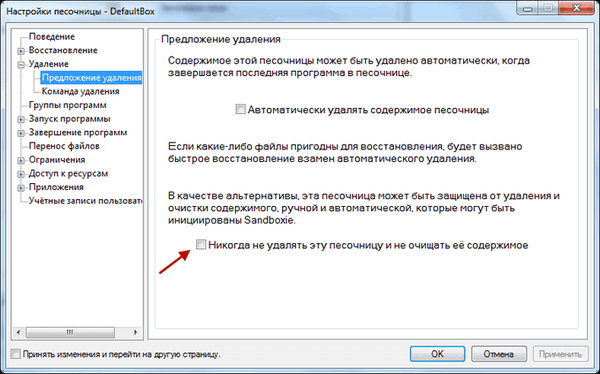
V razdelku »Omejitve« lahko v pododdelku »Dostop do interneta« na seznam dodate programe ali odstranite programe s seznama programov, ki imajo dostop do interneta. Programom lahko dovolite ali preprečite dostop do interneta, ko so v varnem okolju. Če kliknete gumb za blokiranje vseh programov, bodo vsi programi, ki se izvajajo v peskovniku, blokirani za dostop do interneta.
V razdelku »Aplikacije« lahko izberete pravila ravnanja za različne programe, ki se izvajajo v programu Sandboxie.
V razdelku menija "Peskovnik" s klikom na element "Nastavi mapo za shranjevanje" lahko spremenite pogon, na katerem bodo shranjeni "peskovniki", če imate malo prostora na disku "C".
Po kliku na element »Ustvari nov peskovnik« lahko ustvarite neomejeno število »peskovnikov«, vsak s svojimi nastavitvami, da zaženete programe z različnimi nastavitvami vedenja iz svojega »peskovnika«.
Ta način izstrelitve več peskov hkrati deluje samo v plačljivi različici programa, po koncu poskusnega obdobja dela s programom.
Vsak virtualni prostor deluje ločeno, peskovniki so izolirani od sistema in drug od drugega. Aplikacija privzeto ponuja en izoliran prostor Sandbox DefaultBox.
Kako uporabljati Sandboxie
Prva pot. Če želite zagnati program v varnem načinu, z desno miškino tipko kliknite ime "peskovnika" in v kontekstnem meniju kliknite postavko "Zaženi v peskovniku". Na seznamu izhodiščnih točk lahko izberete ustrezen element za zagon programa.
Brskalnik, privzeti e-poštni odjemalec lahko zaženete tudi tukaj ali iz menija Start. Explorer lahko zaženete tudi v varnem okolju, če kliknete možnost "Zaženi Windows Explorer".
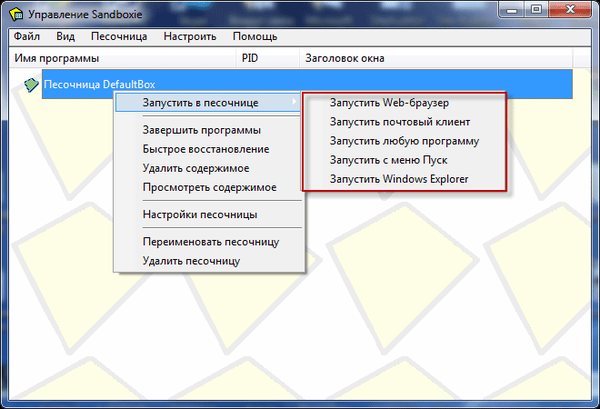
Po tem bo Explorer zagnan v zaščitenem okolju. Če želite zapreti Explorer, v oknu "Upravljanje peskovnika" z desno miškino tipko kliknite programsko mapo in v kontekstnem meniju izberite "Končaj program" ali preprosto zapri Explorer na običajni način s programi s klikom na rdeči gumb.
Druga pot. Še lažje boste program zagnali v Sandboxie, preprosto s klikom na mapo ali bližnjico programa in nato v kontekstnem meniju izberite »Zaženi v peskovniku«..
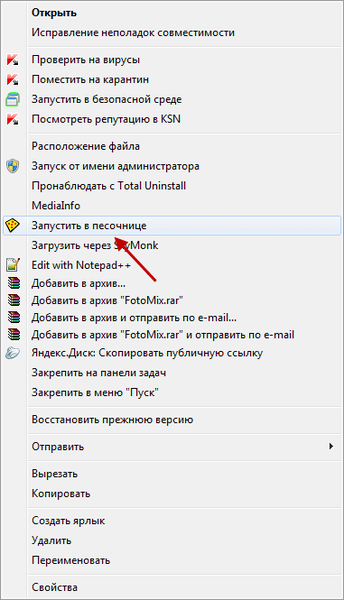
Če ste ustvarili več peskov, vas bo program Sandboxie pozval, da izberete želeni peskovnik za zagon programa. Izberite izolirano okolje in nato kliknite gumb "V redu".
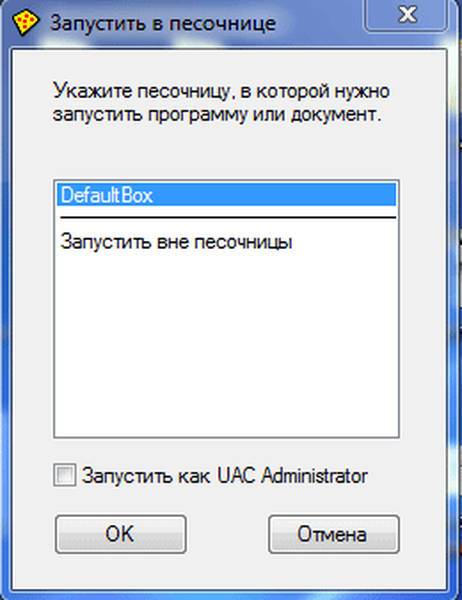
Po tem program teče v izoliranem okolju. Ko premaknete miško nad program, ki se izvaja v izoliranem okolju, bo okoli okna programa vidna tanka barvna obroba.
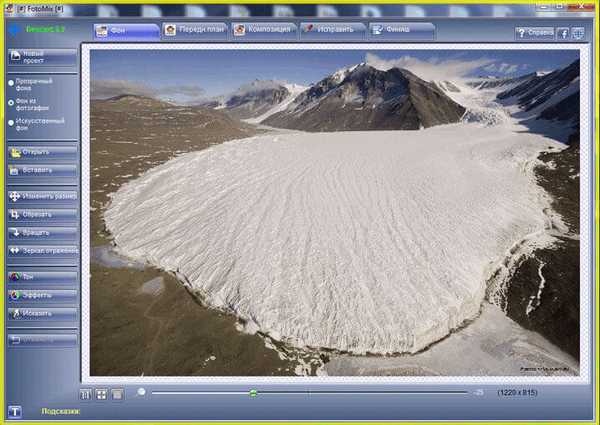
Obnovitev datotek v Sandboxie
Sandboxie ne dovoljuje datotek iz programa peskovnika, da v vaš operacijski sistem vstopajo brez vašega dovoljenja. Po zapiranju peskovnika bodo privzeto izbrisane vse datoteke, ki jih ustvari program ali prenesete iz interneta.
S Sandboxie lahko ustvarite in shranite datoteke v običajne mape v računalniku. Te datoteke ne bodo vidne, dokler Sandboxie ne daste dovoljenja za prenos podatkov iz peskovnika v peskovnik..
Ko z internetnega brskalnika v brskalniku, ki deluje v izoliranem okolju, prenesete katero koli datoteko iz teh datotek, se te datoteke nahajajo na mestu, kjer se prenosi prenesejo v računalnik.
Toda teh datotek ne boste videli, ko so v "peskovniku". Te datoteke boste morali prenesti iz peskovnika v peskovnik..
V Sandboxieju se to imenuje obnovitev datotek. Obstajajo trije načini obnovitve datotek: takojšnje obnovitev, hitro obnovitev in ročna obnova..
Instant obnovitev Sandboxie
To je najboljši način obnovitve, saj lahko samodejno pokliče funkcijo obnovitve takoj, ko se ustvarijo datoteke. Program privzeto posebej spremlja mape »Prenosi«, »Dokumenti«, »Priljubljene« in »Namizje«.
V te mape lahko dodate druge mape po želji v nastavitvah programa (z desno miškino tipko kliknite mapo v peskovniku => "Nastavitve peskovnika" => "Obnovi").
Ko je datoteka shranjena v računalnik, Sandboxie takoj prikaže okno "Takoj obnovitev". Lahko kliknete gumb Obnovi, in če kliknete gumb Ponovni zagon, nato Obnovi in razišče ali Obnovi in zaženi.
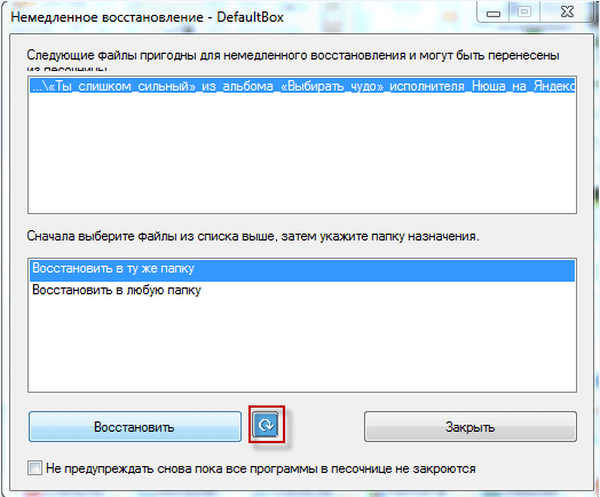
Hitro okrevanje pri Sandboxieju
Ko hitro obnovite, se datoteke iz izoliranega okolja prenašajo v hitrem ročnem načinu. Program lahko konfigurirate tako, da ob dostopu do tega načina obnovi datoteke, shranjene v "peskovniku".
Morda vas zanima tudi:- Toolwiz Time Freeze - zamrznitev sistema v računalniku
- Windows 10 peskovnik (Windows Sandbox): varen peskovnik
Ročno obnovitev v Sandboxieju
Če želite počistiti "peskovnik", tako da z desno miškino tipko kliknete ime "peskovnika" in izberete postavko kontekstnega menija "Izbriši vsebino". Po tem se prikaže okno Delete Delete Sandbox..
V tem oknu lahko datoteke v izoliranem okolju, "Obnovi v isto mapo", "Obnovi v katero koli mapo" ali "Dodaj mapo". Če kliknete gumb "Izbriši peskovnik", so vsi procesi v njem končani in vsa njegova vsebina se izbriše.

Uporaba Sandboxie vam omogoča, da dosežete večjo varnost pri uporabi računalnika. Lahko varno zaženete nekatere programe v izoliranem okolju in varno dostopate do interneta.
Orodja za ustvarjanje izoliranega okolja imajo tudi nekaj protivirusnih programov, na primer 360 Total Security.
Zaključki članka
Sandboxie zažene aplikacije v peskovniku in s tem prepreči vstop nevarnih komponent v sistem. S tem programom lahko preizkusite nove programe, ne da bi jih namestili v računalnik.
Sorodne publikacije:- Repi - anonimni in varen operacijski sistem
- 10 spletnih storitev za generiranje gesel
- Smernice za internet in računalniško varnost
- 10 nasvetov za uporabo protivirusnih
- Panda USB cepivo - virusna zaščita za bliskovne pogone











